Questo articolo ti mostrerà come configurare il tuo dispositivo Android per poter utilizzare OpenDNS e Google DNS, per navigare senza problemi e visitare i siti bloccati in italia.
Sarebbe impossibile immaginare le nostre vite oggi senza una connessione Internet, sia sul nostro computer che sul nostro dispositivo mobile. Ma ora non basta una semplice connessione Internet, deve essere stabile e abbastanza veloce da consentire l’accesso al contenuto e all’uso delle app il più veloce e affidabile possibile.
Tuttavia, questo non dipende solo dalla connessione Internet, ma anche dal servizio DNS che utilizziamo sul nostro dispositivo Android, ad esempio.
Ecco perché quando notiamo che il nostro telefono Android ha qualche problema durante la connessione a Internet, dobbiamo chiederci se questo è dovuto al servizio DNS che stiamo usando in quel momento.
Quello che molti utenti non sanno è che possono cambiare il servizio DNS sui propri dispositivi Android in modo facile e veloce per utilizzare servizi DNS gratuiti come Google o OpenDNS.
Detto questo, ecco come modificare il DNS sul tuo dispositivo Android passo dopo passo con Google DNS o Open DNS DNS.
Come impostare Google DNS o OpenDNS su Android

DNS è l’acronimo di Domain Name System e funge da “rubrica” per Internet. Il DNS è responsabile della traduzione da indirizzi IP in domini (come maidirelink.it) che possono essere più facilmente ricordati. Dopotutto, non si desidera ricordare 168.154.130.114 come indirizzo per maidirelink.it. E senza DNS, questi indirizzi di dominio non potevano essere tradotti in indirizzi IP. Ecco perché il DNS è così importante.
Per impostazione predefinita, quando ci colleghiamo a una rete, sia WiFi che Ethernet , il DNS viene assegnato automaticamente prendendo i valori del provider ISP; e, in molti casi, questo DNS può fallire a causa di problemi tecnici, sovraccarico di indirizzamento o risorse.
Per ottimizzare il DNS nei nostri computer possiamo ricorrere ai DNS gratuiti, i più usati sono il DNS pubblico di Google o anche OpenDNS, che ci offrono vantaggi quali:
- Migliora la privacy dei record temporanei, con eliminazione ogni quarantotto ore di tutte le informazioni non identificabili personalmente, che vengono archiviate in record permanenti.
- Migliora l’esperienza di navigazione utilizzando il bilanciamento del carico centralizzato e la memorizzazione nella cache.
- Fornire una navigazione sicura
- Totalmente gratuito
- Possibilità di evitare blocchi nazionali per siti oscurati
Potrebbe sembrare difficile cambiare manualmente il DNS del tuo dispositivo, ma non lo è. Prima di farlo, è necessario sapere quali indirizzi DNS sono disponibili per l’uso. È possibile selezionare uno dei due servizi, poiché entrambi funzionano allo stesso modo. Questi indirizzi sono:
- Google: 8.8.4.4 e 8.8.8.8
- OpenDNS: 208.67.222.222 e 208.67.220.220
Come impostare i DNS su Android
Prima di iniziare, tieni presente che il servizio DNS è specifico per ogni connessione WiFi a cui ti colleghi. Ciò significa che è possibile utilizzare un servizio DNS diverso per ogni connessione Wi-Fi.
Una volta chiarito questo, la prima cosa sarà accedere all’app Impostazioni sul tuo telefono o tablet Android. Una volta visualizzate le opzioni di Impostazioni, è necessario selezionare quello che dice Connessioni o Wifi.
Una volta all’interno di questa impostazione, dovrai fare clic sull’opzione WiFi, che ti consentirà di accedere a tutte le reti Wi-Fi a cui è possibile connettersi al momento.
Ovviamente sarai già connesso a una rete Wi-Fi, quindi dovrai tenere premuto su quel nome. Ciò causerà la visualizzazione di un piccolo menu in cui dovrai fare clic sull’opzione: Modifica rete o Gestisci impostazioni di rete (dipende dalla versione di Android).
Se hai Android 7.0 Nougat accederai a una nuova finestra in cui dovrai verificare l’opzione: Mostra opzioni avanzate. Se hai Android versione 8.0 Oreo, vai direttamente alla schermata successiva in cui dovrai fare clic sull’opzione DHCP. Questo ti permetterà di selezionare l’IP Setting come Statico.
Una volta fatto, mostrerà DNS 1 e DNS 2 che stai attualmente utilizzando. Ora puoi fare clic su di essi per modificarli con Google DNS, OpenDNS o qualsiasi altro desideri.
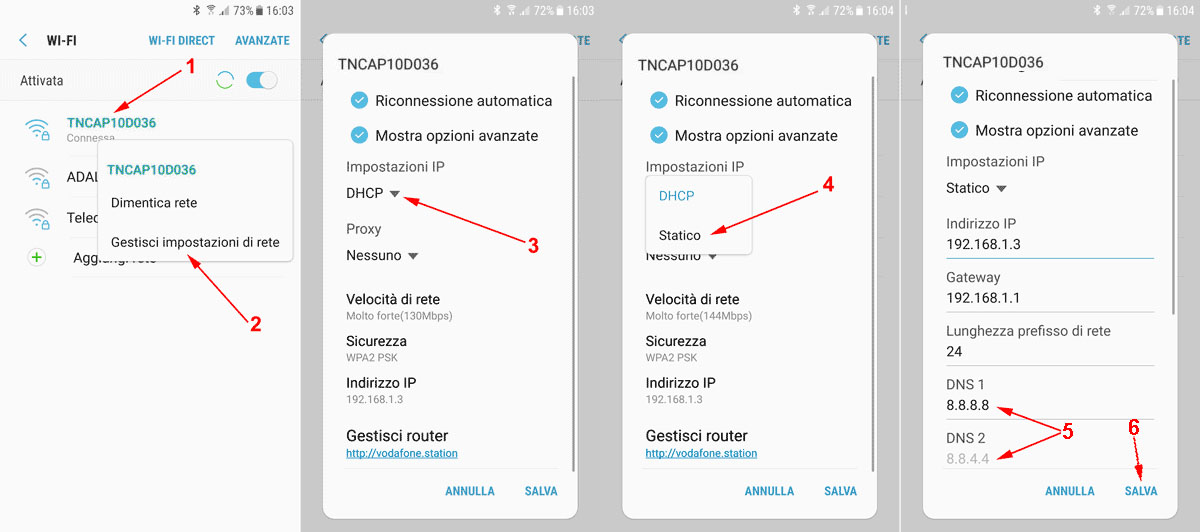
Di seguito riportiamo nuovamente i DNS di entrambi i servizi che come detto in precedenza sono completamente gratuiti:
DNS del servizio OpenDNS
DNS 1: 208.67.222.123
DNS 2: 208.67.220.123
Google DNS
DNS 1: 8.8.8.8
DNS 2: 8.8.4.4
Una volta inserito il nuovo DNS , non dimenticare di fare clic su Salva in modo che tutto sia configurato correttamente e da quel momento inizierai a utilizzare il nuovo servizio DNS. Tuttavia, per garantire il corretto funzionamento del nuovo DNS, ti consigliamo di riavviare il tuo dispositivo Android prima di iniziare a navigare in Internet.
Marco Stella, è un Blogger Freelance, autore su Maidirelink.it, amante del web e di tutto ciò che lo circonda. Nella vita, è un fotografo ed in rete scrive soprattutto guide e tutorial sul mondo Pc windows, Smartphone, Giochi e curiosità dal web.
